
Есть два варианта поиграть в мобильные игры на большом экране — подключить смартфон к монитору или телевизору, либо установить на компьютер эмулятор ОС Android. В первом случае телефон сможет выступать в качестве сенсорного геймпада, а вот во втором случае максимум удовольствия от этой затеи получат владельцы ноутбуков или мониторов с сенсорными экранами. В одной из наших статей мы уже писали о том, как установить сопряжение смартфона с телевизором, а теперь расскажем вам, какие эмуляторы можно накатить на домашний ПК, чтобы запускать в них мобильную среду Android.
1. Запускаем мобильные игры с эмулятором BlueStacks
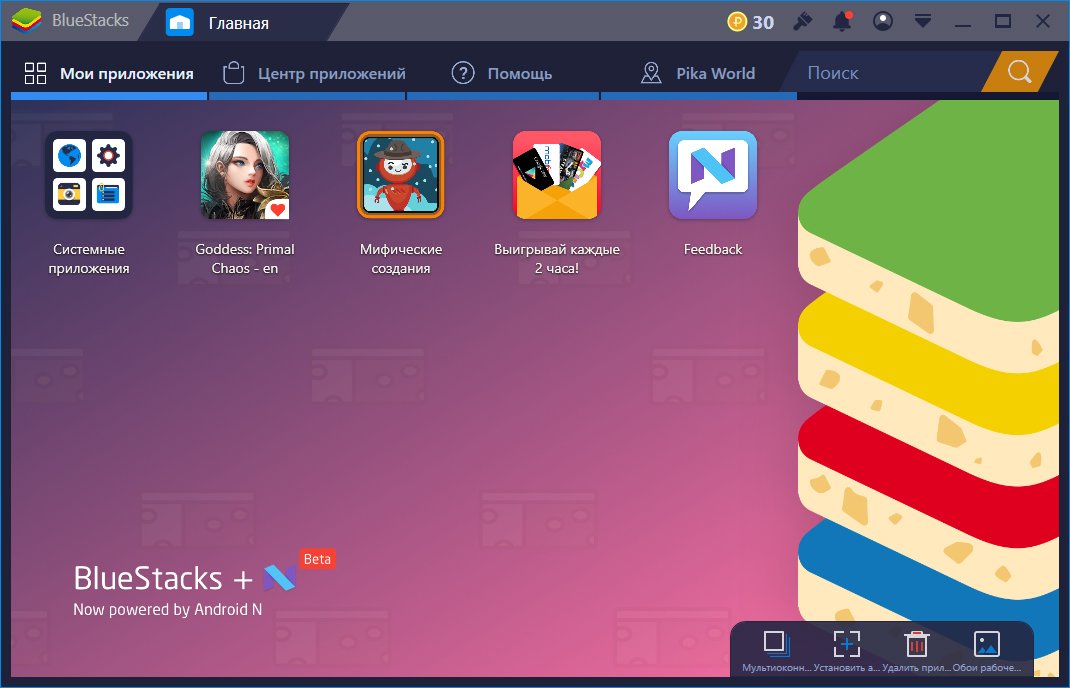
Эмулятор мобильной среды BlueStacks представляет собой симуляцию ОС Android 7.0 Nougat и требует от ПК серьезной производительности для комфортной работы. В частности, вам необходима Windows 10, минимум 4 Гбайт оперативной памяти, процессор Intel Core i5-680 или выше. По части графики будет достаточно и встроенного видеоядра Intel HD Graphics 5200, но для хорошего полета лучше выбрать дискретное решение. Быстрый SSD-накопитель тоже не помешает, чтобы игры и интерфейс Android 7.0 не подтормаживали.
Для установки эмулятора Android на домашний ПК или ноутбук, зайдите на официальный сайт проекта BlueStacks (bluestacks.com) и выберите раздел «BLUESTACKS + N БЕТА». Скачайте инсталлятор, поставьте программу на компьютер и запустите. Дождитесь, пока произойдет настройка движка виртуализации Android-среды. После этого в окне виртуальной машины нужно будет залогиниться в свой Google-аккаунт и установить интересующие вас игры. Управлять виртуальной средой можно с помощью мышки, которая имитирует сенсорные нажатия на экран. Пригодится, если ваш ноутбук или монитор не поддерживают сенсорный ввод.
2. Запускаем мобильные игры с эмулятором Android x86
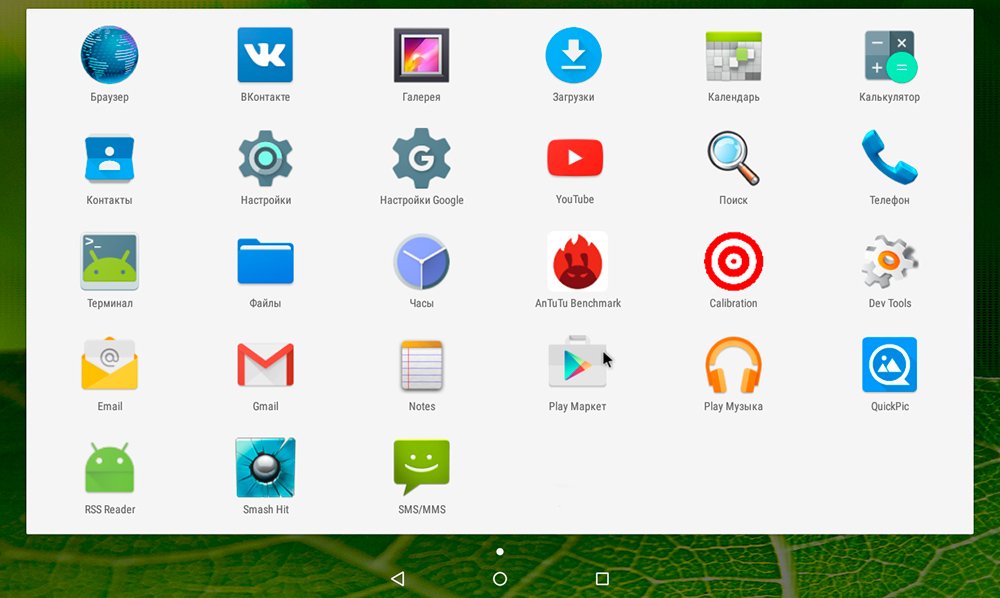
Еще один эмулятор виртуальной Android-среды, в основе которого лежит версия 7.1.2 Nougat. Он позволяет запустить на ПК чуть более новую версию мобильной ОС, да и устанавливается не только на системы под Windows, но и под macOS с Linux. В первом случае хватит и установленной на ПК Windows 7 — с этим требованием у данного эмулятора дела обстоят лояльнее, а вот по «железной» части рекомендуемые характеристики компьютера такие же, как у эмулятора BlueStacks.
Если вы отдадите предпочтение Android x86, то для скачивания эмулятора переходите на официальный сайт проекта (android-x86.org) и выбирайте из представленного списка сборок самую свежую (на момент написания материала это была версия от 6 февраля: The Android-x86 7.1-r1 released). Не запутайтесь в названиях файлов, а то по ошибке можно скачать стабильную версию LineageOS (CyanogenMod). Дальнейшие действия по работе в виртуальной среде идентичны тем, о которых мы написали выше для BlueStacks.
Если игры на вашем смартфоне синхронизируются через приложение «Play Игры», установите его и в виртуальной среде, после чего сможете начать их прохождение ровно с того момента, на котором остановились, когда последний раз играли на смартфоне.






